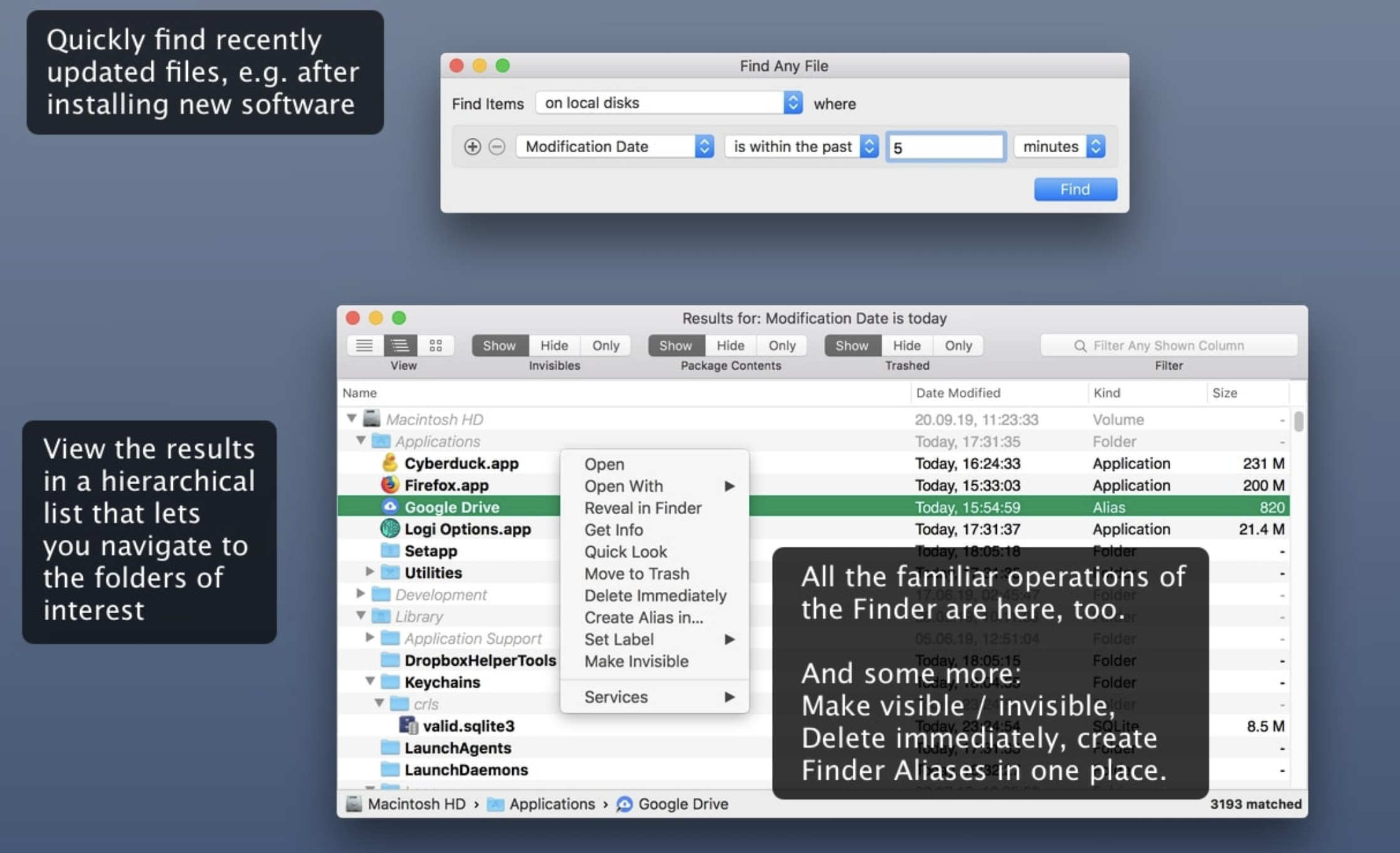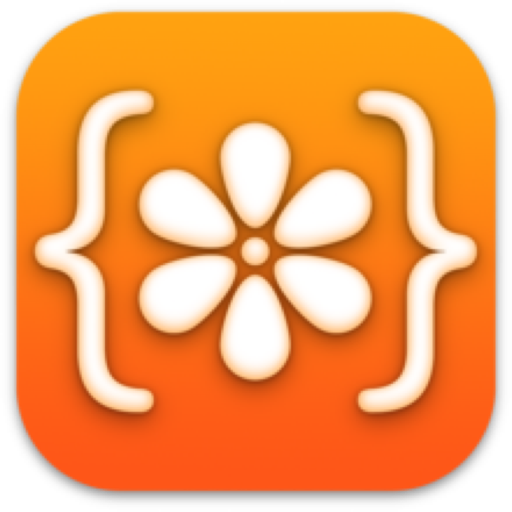Find Any File是一款Mac平台上的文件搜索工具,它可以帮助用户快速地找到电脑上任何文件或文件夹,而不管它们存储在哪里或者被隐藏在哪里。以下是Find Any File的一些主要特点:
- 快速搜索:Find Any File采用了高效的搜索算法和索引技术,可以在短时间内找到电脑上任何文件或文件夹。
- 支持高级搜索:Find Any File提供了多种高级搜索选项,如大小、日期、权限、内容等,使得用户能够更加精确地定位目标文件。
- 友好的界面:Find Any File界面设计简洁、直观,易于操作,让用户能够快速找到所需文件。
- 高度可定制:Find Any File提供了丰富的设置选项,包括排除某些类型的文件、指定搜索范围等,让用户能够根据自己的需求进行调整。
- 支持多种文件系统:Find Any File支持多种文件系统,包括HFS+、FAT32、NTFS、APFS等,用户可以搜索各种格式的文件。
软件截图
安装教程
打开安装包将软件图标拖动至右侧Applications完成安装。
功能特色
快速搜索:Find Any File采用了高效的搜索算法和索引技术,可以在短时间内找到电脑上任何文件或文件夹。
支持高级搜索:Find Any File提供了多种高级搜索选项,如大小、日期、权限、内容等,使得用户能够更加精确地定位目标文件。
友好的界面:Find Any File界面设计简洁、直观,易于操作,让用户能够快速找到所需文件。
高度可定制:Find Any File提供了丰富的设置选项,包括排除某些类型的文件、指定搜索范围等,让用户能够根据自己的需求进行调整。
支持多种文件系统:Find Any File支持多种文件系统,包括HFS+、FAT32、NTFS、APFS等,用户可以搜索各种格式的文件。
-搜索多个磁盘或文件夹
要搜索自定义的磁盘或文件夹集,只需将它们放在弹出菜单上,即可选择搜索位置。如果您无法一次拖动所有图标,也可以通过在将它们放入弹出菜单时按住Shift(⇧)键将它们添加到现有设置中。
-过滤结果
使用展平(非分层)列表中的过滤器将显示的项目缩小为您输入的文本。使用放大镜玻璃下的菜单选择要过滤的列。
-选择要在列表中显示的列
右键单击列标题以获取一个菜单,该菜单允许您选择列表中显示的列。
-预先设置要搜索的首选磁盘
启动“查找任何文件”时,它始终默认搜索启动卷。如果您希望默认搜索其他卷,请执行以下操作:启动“查找任何文件”,选择首选卷,然后使用“保存”命令将搜索条件保存到文件中。下一次,不是直接启动查找任何文件,而是打开该保存的文件 - 查找任何文件将使用您之前选择的预设启动。
或者(从版本1.5开始),您可以设置首选搜索并从“ 文件”菜单中选择“ 另存为默认值 ” ,以便下次启动“查找任何文件”时重新显示这些设置。(注意:如果您在保存搜索时选择了在打开文件时自动开始搜索,则仍然可以通过在“查找任意文件”打开文档时按住Option(⌥)键来阻止搜索启动。)